Làm thế nào để kiểm tra tình trạng pin laptop khi dùng Windows 10
Nếu bạn thường xuyên làm việc với laptop thì chắc chắn tình trạng pin sẽ là một trong những thứ bạn nên quan tâm khi nói đến” sức khỏe” của nó. Nếu bạn dùng Win10 thì bạn không cần phải cầu kỳ tải ứng dụng để biết pin của máy có còn tốt không hay đã xuống đến đâu rồi mà chỉ cần dùng một câu lệnh đơn giản. Sau đây là cách làm:
Bước 1: Click vào biểu tượng Windows bằng chuột phải sau đó chọn” Command Prompt”. Một cửa sổ thông báo hiện lên, bấm “Yes” để xác nhận.

Bước 2: Cửa sổ Administrator Commamd Prompt hiện lên, bạn gõ dòng lệnh“ powercfg /batteryreport /output “C:attery_report.html”, bạn cũng có thể sử dụng ổ khác thay cho ổ C bằng một ổ bất kỳ và đổi tên file battery_report.html tùy ý.


Hệ thống xác nhận đã xuất file báo cáo
Bước 3: Mở file báo cáo bằng một trình duyệt web.
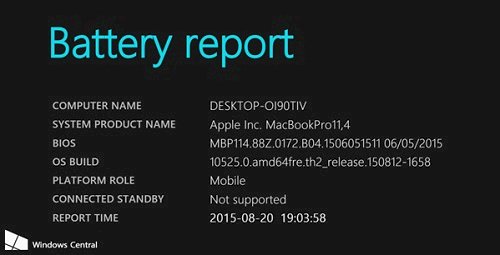
Trong bản báo cáo có thông tin phần cứng và phiên bản hệ điều hành. Như trong hình là một chiếc MacBook chạy Windows 10

Phần “Installed batteries” là thông tin về pin đang dùng. Phần này sẽ đưa ra những đánh giá chung về pin như tên, nhà sản xuất, năng lượng pin lý thuyết (số 1) và năng lượng thực tế (số 2). Từ đây bạn có thể dễ dàng tính toán được phần trăm pin bị chai.

Mục sử dụng gần đây, “Recent usage”, hiển thị chi tiết thời gian, trạng thái, nguồn điện, và phần trăm pin cũng như lượng pin còn lại. Trạng thái bao gồm khi đang “ngủ”, hay hoạt động, có thể đang được sạc bởi nguồn điện gia dụng.

Bạn có thể thấy biểu đồ mức sử dụng pin

Ngoài ra lịch sử dung lượng pin (Battery capacity history) cũng đáng quan tâm
Nguồn: Internet